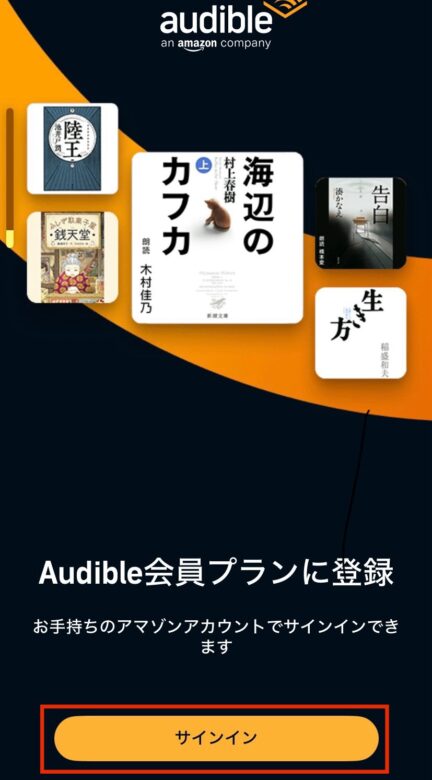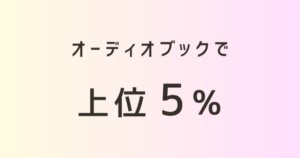本記事では、Apple Watchで使えるオーディオブックアプリを調べ上げた結果を紹介します。
私はランニング中にオーディオブックを聴いていますが、スマホを持たなくていいのは超快適です!
また、Apple Watchで再生速度の調整やスキップも可能なので、カバンからスマホを出さずに操作ができます。
Apple Watchユーザーなら必見です。
全アプリの調査結果|使えるのは3つ
オーディオブックサービスにApple Watchアプリがあるか、私が知る限りすべてのアプリを調べました。
| オーディオブック | Apple Watchアプリ |
|---|---|
| audiobook.jp | × |
| Audible | 〇 |
| 青空朗読 | × |
| himalaya | 〇 |
| Apple Books | 〇 |
| オーディオブックHQ | × |
まとめると、Apple Watchで聴けるのは、次の3つ!
- Audible(オーディブル)
- himalaya
- Apple Books
残念ながら、大手のaudiobook.jpは、Apple Watchアプリがありません。

私もaudiobook.jpを愛用していただけにショックでした
現在audiobook.jpユーザーで、Apple Watchでオーディオブックを聴きたい方は、他社サービスも検討することをおすすめします。
では、Apple Watchで使える3つのアプリを紹介します。
Apple Watchアプリ比較|おすすめはAudible
3つのアプリを、
- コンテンツの質・量
- 使いやすさ
- 価格
の3点をもとに比較しました。
Audible(オーディブル)
あのAmazonが提供するオーディオブックです。ラインナップは12万冊以上!
私も使っていますが、Apple Watchで聴くなら、Audibleがダントツでおすすめです。
- コンテンツが豊富
- 無料で始められる
- Apple Watchアプリが優秀
特に、今なら30日間の無料体験ができるため、どんな感じか実際にわかるのも嬉しいですね。無料期間中も聴き放題のため、きっと良い作品に出会えるはず。
私も、Apple Watchでオーディオブックが聴きたくてオーディブルを試してみましたが、Apple Watchアプリだけでストレスフリーに操作可能で、Audibleにハマっちゃいました。
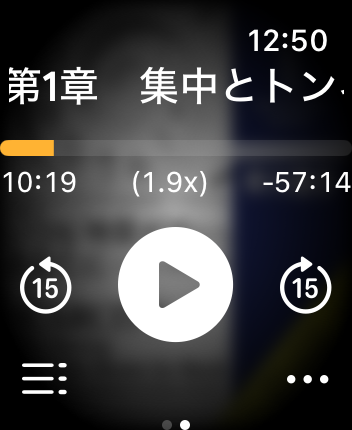
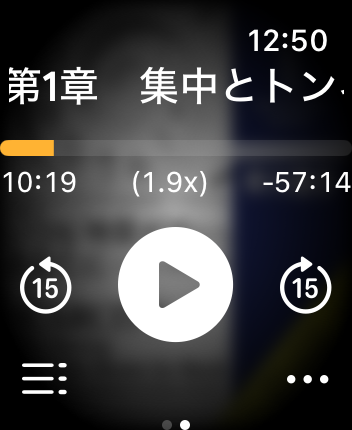
再生画面でデジタルクラウン(Apple Watch側面のクルクル)を回すと音量が調整できます。



地味に便利。
Audibleを試したおかげで、新しい良書との出会いもあり、満足しています。
\30日間、無料で本が聴き放題/
※無料期間中にいつでも解約できます
himalaya(ヒマラヤ)
himalayaは、中国発のオーディオブックサービスです。ただラインナップを見ると、読書というよりポッドキャストに近い印象。
金額は聴き放題750円/月と比較的リーズナブルなものの、ややコンテンツが弱いですね。
Apple Books
Apple Booksは、iOSの標準アプリです。iPhoneユーザーならすでに入っているはず。標準アプリだけあって、ちゃんとApple Watchアプリも用意されています。
ただ、無料体験はありませんし、1冊ずつ本を購入する必要があるため、なかなか気軽に試せません。
Apple Watchアプリも、オーディブルに比べると使い勝手が劣ります。
オーディブルのApple Watchアプリの使い方
オーディブルのApple Watchアプリの使い方をイメージできるよう、参考までに書いておきます。
- アプリをApple Watchにインストールする
- iPhoneで聴きたい本をライブラリに追加する
- Apple Watchアプリにダウンロードする
- 再生する
- 調整する
① アプリをApple Watchにインストールする
オーディブルのiPhoneアプリをインストールした時点で、Apple Watchにもアプリがインストールされているはずです。
確認は、iPhoneのWatchアプリから。
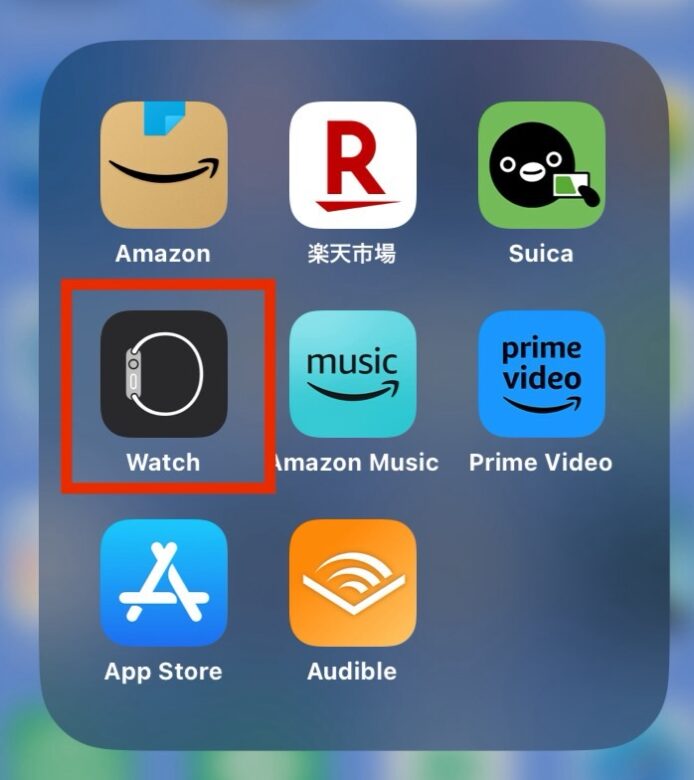
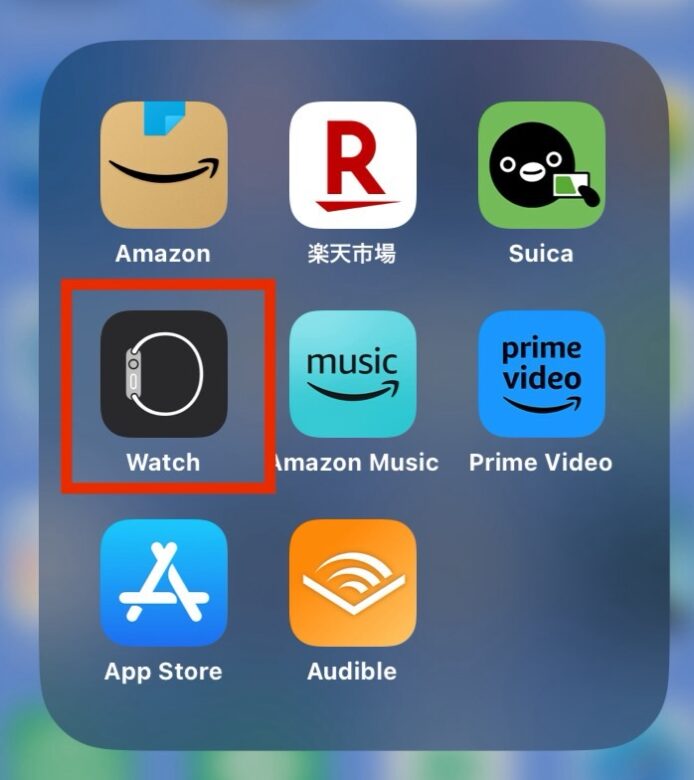
【インストール済み】にAudibleがあればOKです。
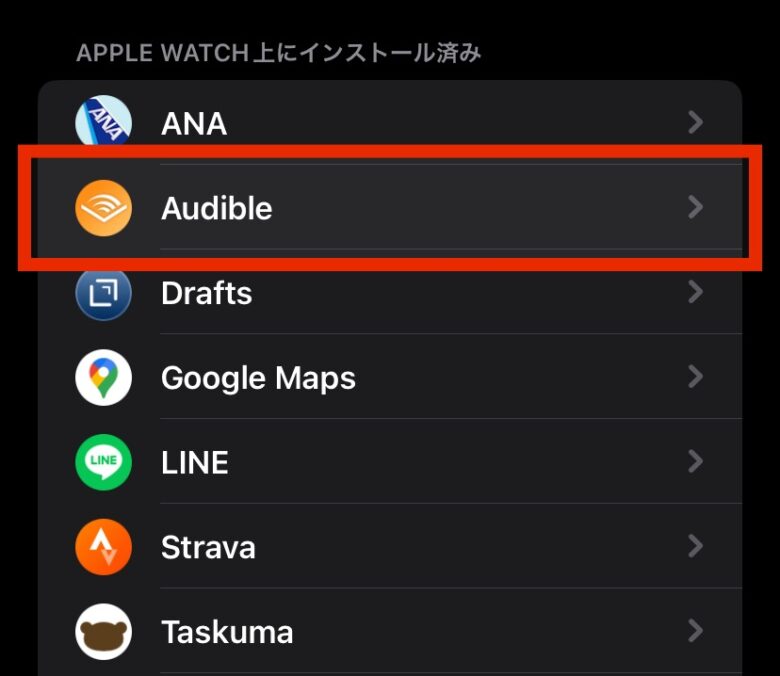
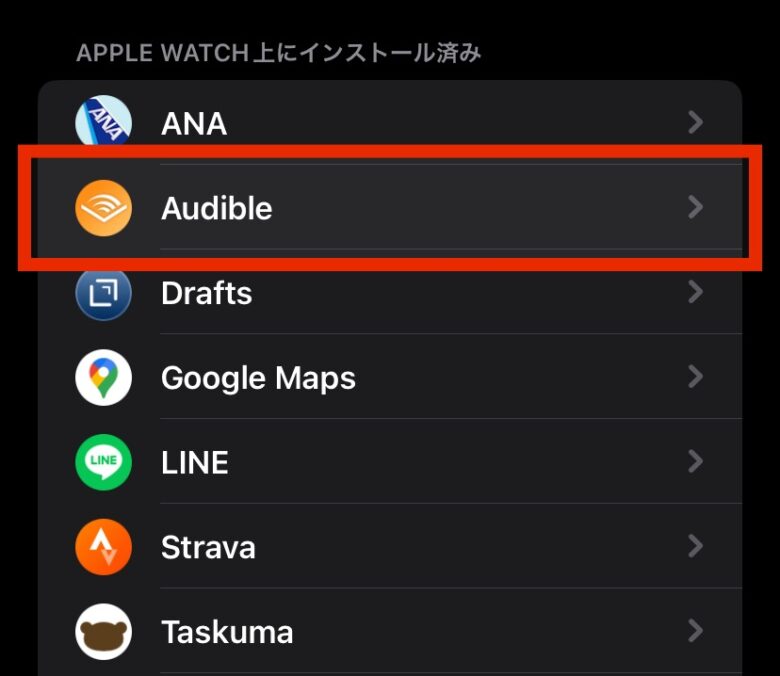
もし無い場合は、下の方の【利用可能なアプリ】からインストールします。
② iPhoneで聴きたい本をライブラリに追加する
iPhone側のアプリで、ライブラリに聴きたい本を追加しておきます。
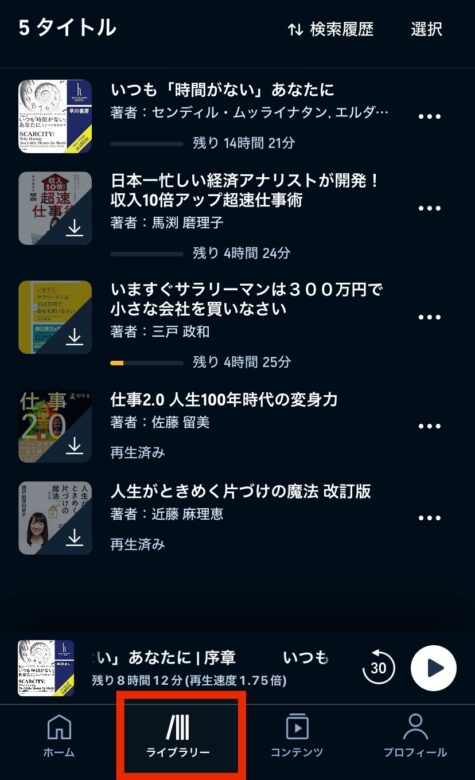
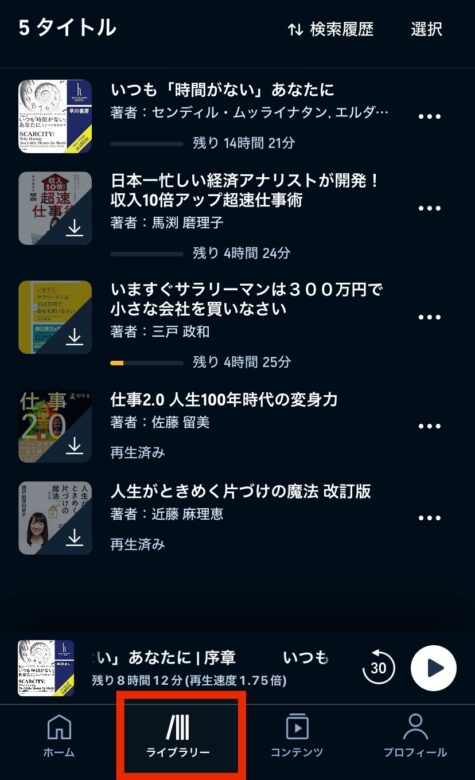
Apple Watchアプリでは、ライブラリの書籍のみが表示されます。
③ Apple Watchアプリにダウンロードする
では、オーディオブックをApple Watchにダウンロードします。
Apple WatchでAudibleのアプリを開きます。
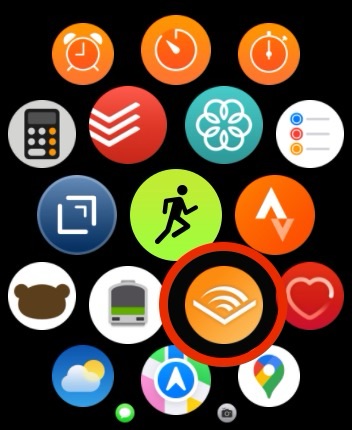
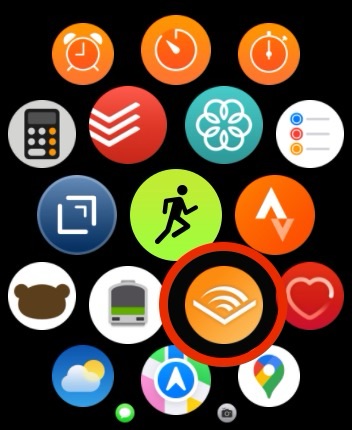
ライブラリ画面で、聴きたい本を選択します。
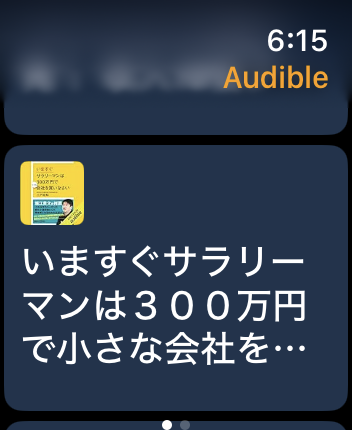
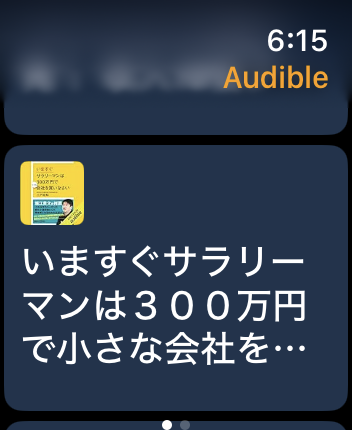
選択すると、ダウンロードが始まります。再生されるまで、しばらく待ちましょう。
なお、Apple Watch単体で聴く場合には、ダウンロードを有効化しておく必要があります。
右下の…を押して、
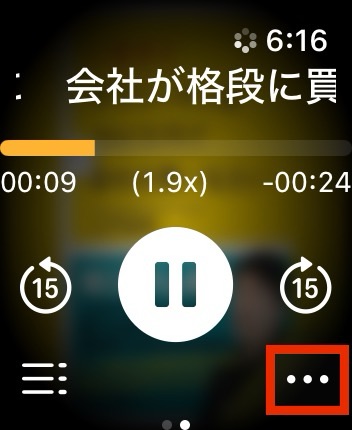
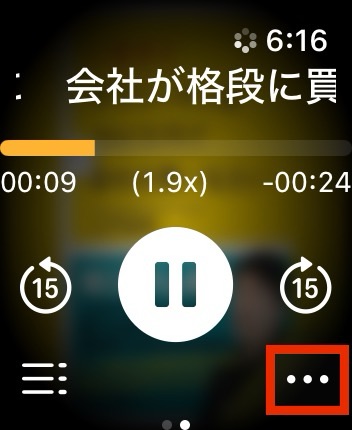
【データとストレージ】で、
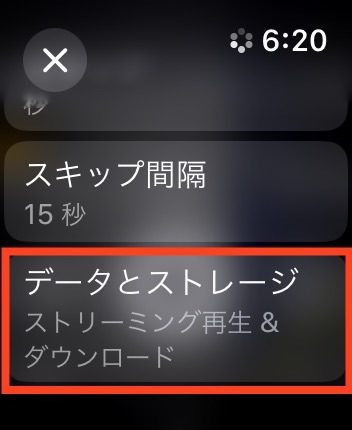
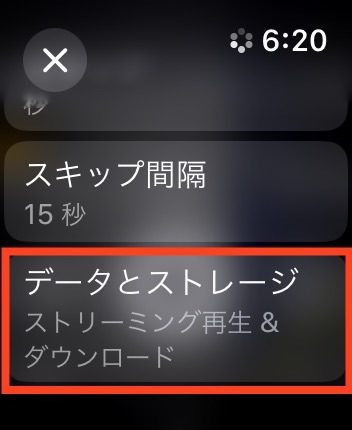
「ストリーミング再生&ダウンロード」にチェックが入っていることを確認しましょう。
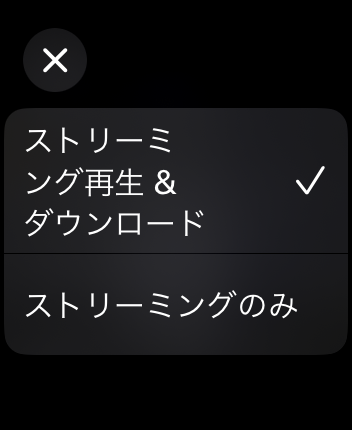
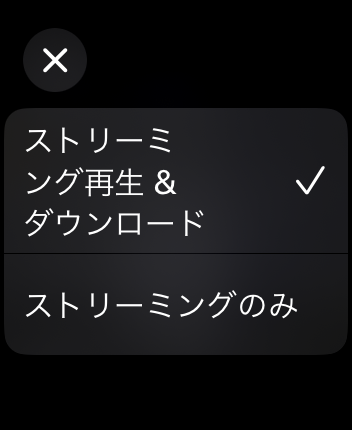
④ 再生する
しばらくするとストリーミング再生が始まります。
この再生画面で、Apple Watch右側面のデジタルクラウンをクルクル回すと音量が調整できます。
また、再生画面で右にスワイプすると、ライブラリを表示できます。
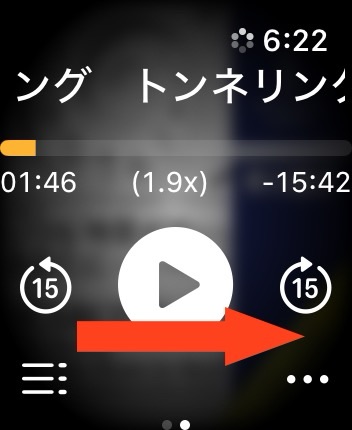
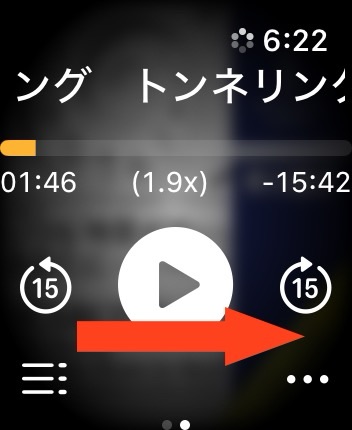
⑤ 調整する
Apple Watchアプリだけでも、チャプター選択ができます。
画面左下のメニューを押すと、
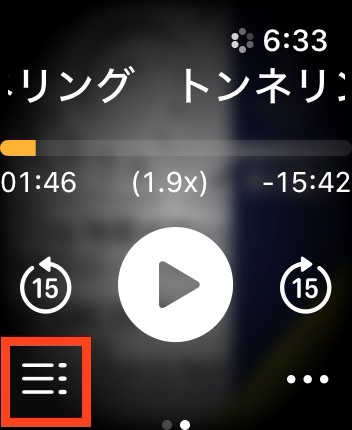
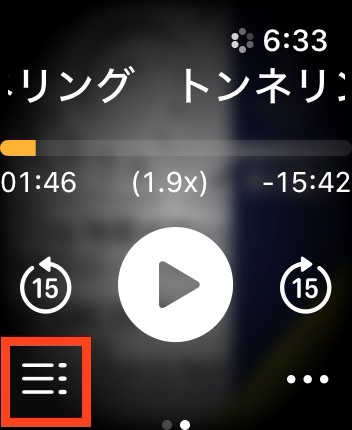
チャプターが表示されます。チャプターを選んで好きな箇所を聴くことができます。
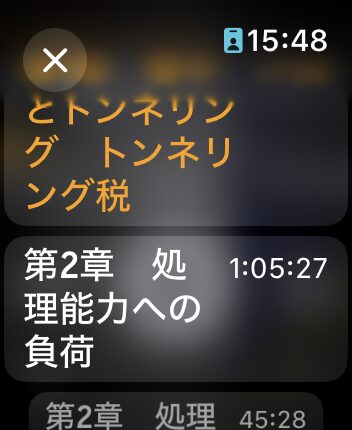
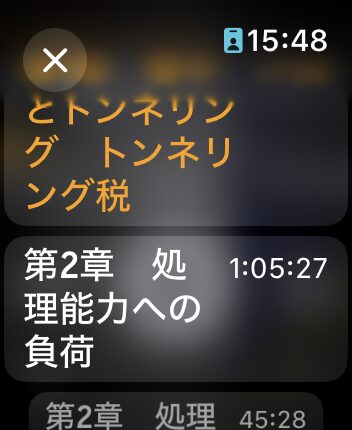
また、右下の…を押すと、
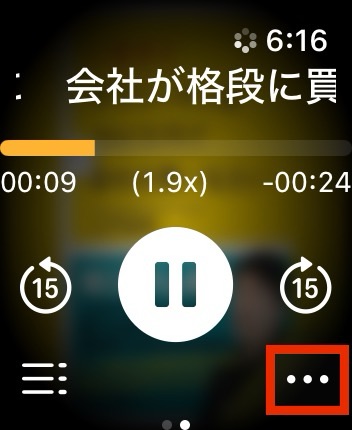
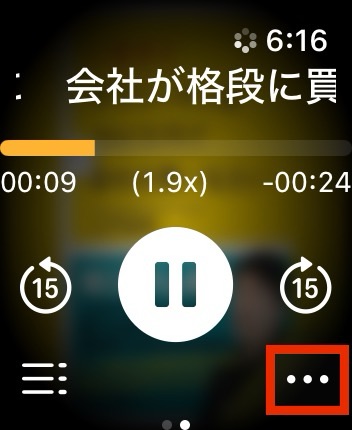
設定画面が開いて、再生速度、スキップ間隔などを細かく調節できます。
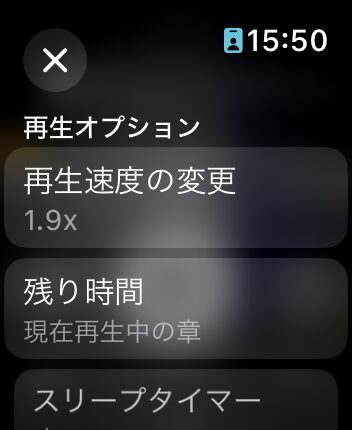
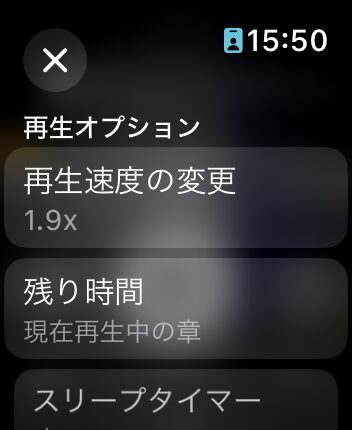



Apple Watchだけでかなりのことができますね
Audibleの登録方法
「初めてのAudible登録で不安…」という方に、登録方法をわかりやすく解説します!



Amazonアカウントがあれば、すごく簡単!
Audibleの登録ステップ
普段使っているAmazonアカウントの
- メールアドレス
- パスワード
を入力して、「サインイン」を押します。(もしアカウントが無い場合は、下の「Amazonアカウントを作成」から作成します)
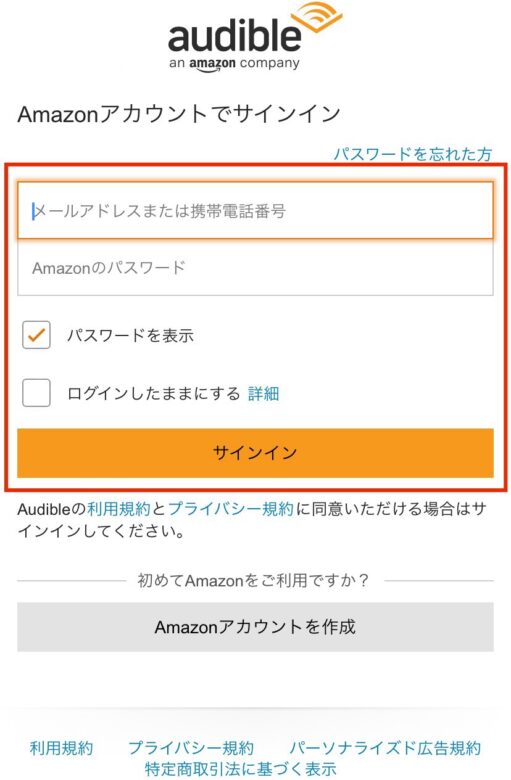
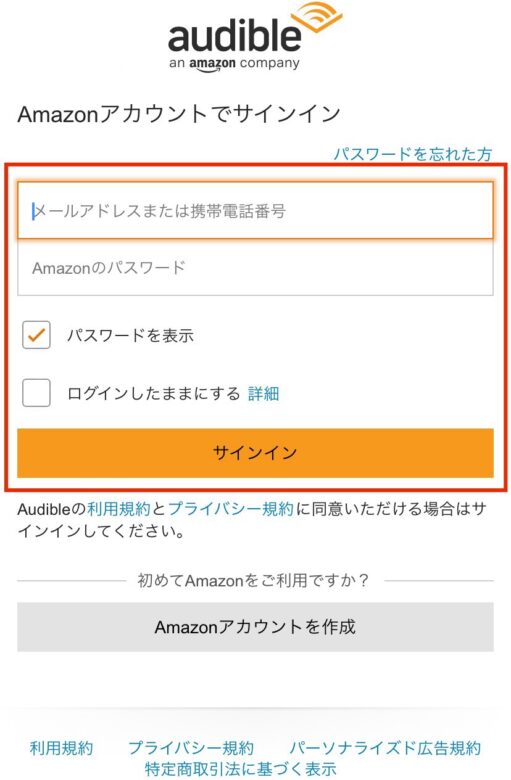
「30日間の無料体験を試す」ボタンを押します。
※下の画像は押した後なのでグレーですが、押す前はオレンジ色のボタンです。
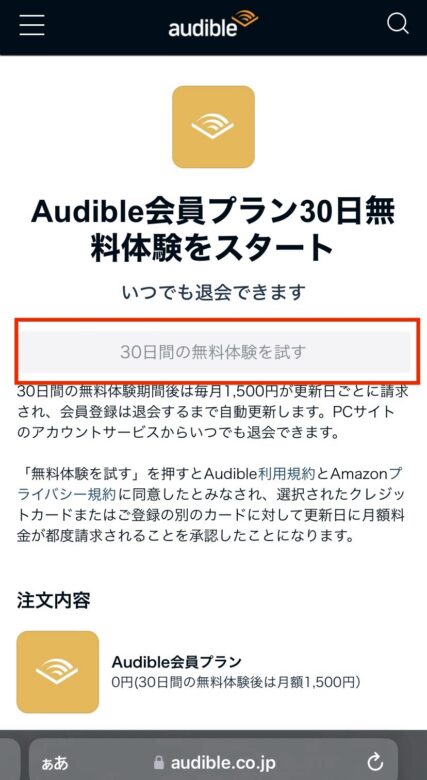
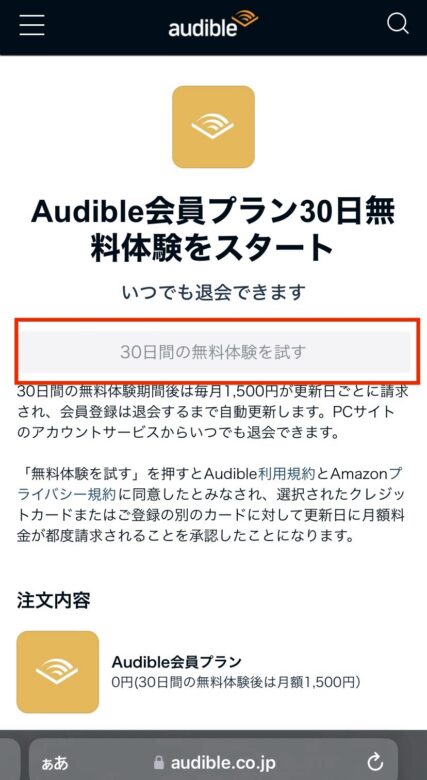
これでAudibleを利用できます。
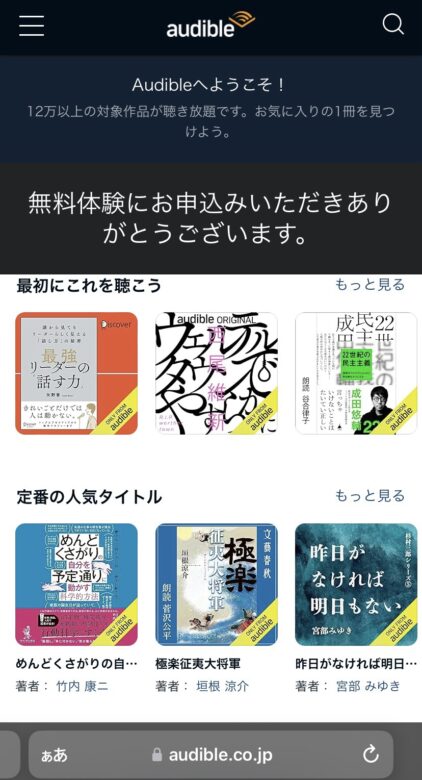
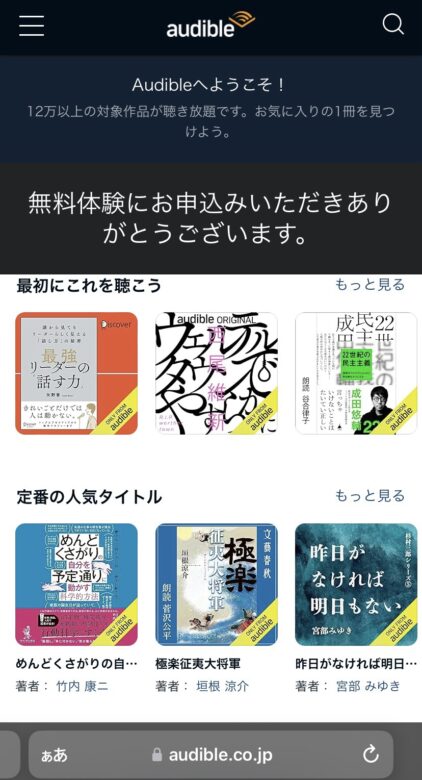
あとは、Audibleアプリをダウンロードすれば、すぐ使えます!
まとめ
Apple Watchユーザーがオーディオブックを聴くなら、Audibleが最適ですね。
実際私も、ランニング中にオーディオブックを聴きたくて、Audibleを始めました。スマホ持たずにオーディオブックが聴けて、ほんと快適です!
ランニングタイムが、運動×勉強の最強の自己投資時間になりました。
Apple Watchをお持ちなら、Audibleを始めて損は無いと思います。
\30日間、無料で本が聴き放題/
※無料期間中にいつでも解約できます